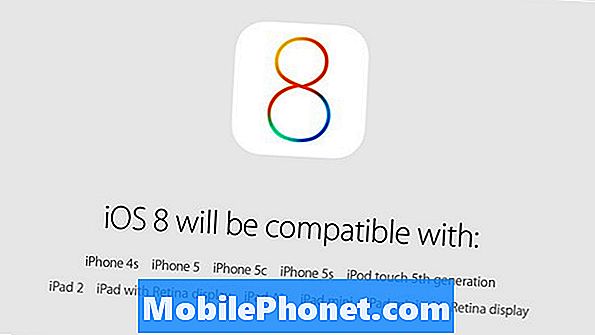NộI Dung
- Galaxy S6 sạc chậm sau khi cập nhật
- Công tắc sạc bình thường của Galaxy S6 bị xám sau khi cập nhật
- Galaxy S6 không còn sạc, dấu hiệu sạc
Kể từ khi Samsung Galaxy S6 được phát hành, chúng tôi đã nhận được khá nhiều lời phàn nàn từ những độc giả sở hữu điện thoại. Trong số các vấn đề phổ biến nhất là liên quan đến quyền lực; thiết bị sẽ không bật, không sạc, nóng lên hoặc bị kẹt trong vòng lặp khởi động. Cũng có những trường hợp trong đó những sự cố này bắt đầu xuất hiện sau khi cập nhật chương trình cơ sở và điều đó khiến chúng tôi nghĩ rằng đó có thể là bản cập nhật đã làm hỏng điện thoại.
Galaxy S6 sạc chậm sau khi cập nhật
Vấn đề: Chào các cậu! Tôi gặp sự cố với chiếc Galaxy S6 của mình vì kể từ khi nó được cập nhật lên phiên bản Android cao hơn, nó bắt đầu sạc rất chậm. Trước đây, sẽ chỉ mất một hoặc hai giờ để sạc nó và tính năng sạc nhanh thậm chí không hoạt động ở tốc độ đó. Hôm nay, tôi đã cắm nó được 4 giờ và nó vẫn ở mức 85% và nó sẽ không tăng lên nữa.Không hoàn toàn chắc chắn tại sao điều này lại xảy ra vì vậy bất kỳ trợ giúp nào bạn có thể đề xuất chắc chắn sẽ được đánh giá cao. Cảm ơn.
Xử lý sự cố: Chúng tôi phải xem xét một số yếu tố có thể liên quan đến thực tế là điện thoại của bạn, có tính năng sạc nhanh thích ứng, đang sạc chậm đến mức không thể đạt 100%. Loại vấn đề này luôn xảy ra phổ biến với các thiết bị Galaxy và chúng tôi đã nhận được hàng trăm đơn khiếu nại tương tự từ độc giả kể từ khi chúng tôi bắt đầu cung cấp hỗ trợ vào năm 2012. Trong trường hợp này, đây là những gì bạn cần làm:
Bước 1: Tắt điện thoại và sạc
Khi nói đến vấn đề này, thì tắt điện thoại của bạn và cắm nó để sạc là thiết thực nhất vì chúng tôi sẽ cố gắng xác định xem điện thoại có còn khả năng sạc nhanh hay không. Vì vậy, giả sử bạn đang sử dụng bộ sạc gốc, hãy quan sát kỹ điện thoại của mình trong khi sạc để biết nó có sạc nhanh như trước hay không.
Tắt nguồn thiết bị của bạn sẽ đảm bảo tính năng sạc nhanh thích ứng sẽ hoạt động vì thiết bị tắt nguồn đáp ứng tất cả các yêu cầu để sạc nhanh có hiệu lực. Nếu điện thoại vẫn sạc chậm ngay cả khi nó đã tắt, thì có thể nói rằng nó đang gặp sự cố phần cứng từ nhẹ đến nghiêm trọng.
Bước 2: Sao lưu dữ liệu và đặt lại điện thoại của bạn
Thông thường, chúng tôi khuyên bạn nên thử và khởi động điện thoại của bạn ở chế độ an toàn để xem liệu các ứng dụng của bên thứ ba có liên quan gì đến vấn đề hay không, sau đó chúng tôi muốn bạn xóa phân vùng bộ nhớ cache vì thực tế bộ nhớ đệm bị hỏng cũng có thể gây ra sự cố này nhưng tôi không muốn bạn làm điều đó ngay bây giờ vì dường như điện thoại không sạc bình thường ngay cả khi đã tắt nguồn. Vì vậy, thay vào đó, tôi sẽ yêu cầu bạn sao lưu tất cả các tệp và dữ liệu của bạn rồi đặt lại thiết bị của bạn. Điều này sẽ loại trừ khả năng, một lần và mãi mãi, vấn đề là với phần sụn. Tôi khuyên bạn nên thực hiện thiết lập lại tổng thể yêu cầu bạn khởi động ở chế độ khôi phục trước, vì vậy bạn phải tắt tính năng chống trộm trước…
- Từ Màn hình chính, nhấn Ứng dụng.
- Nhấn vào Cài đặt.
- Nhấn vào Tài khoản.
- Nhấn vào Google.
- Nhấn vào địa chỉ email Google ID. Lặp lại cho từng địa chỉ email Google.
- Nhấn vào NHIỀU HƠN.
- Nhấn vào Xóa tài khoản.
- Nhấn vào XÓA TÀI KHOẢN để xác nhận.
Sau khi tắt tính năng chống trộm, hãy làm theo các bước sau để đặt lại điện thoại của bạn…
- Tắt thiết bị.
- Nhấn và giữ phím Tăng âm lượng và phím Trang chính, sau đó nhấn và giữ phím Nguồn.
- Khi logo Samsung Galaxy S6 hiển thị, chỉ nhả phím Nguồn
- Khi logo Android hiển thị, hãy nhả phím Tăng âm lượng và phím Trang chính. "Cài đặt bản cập nhật hệ thống" xuất hiện trong 30 - 60 giây, sau đó là menu khôi phục hệ thống Android.
- Nhấn phím Giảm âm lượng cho đến khi 'xóa sạch dữ liệu / khôi phục cài đặt gốc' được tô sáng, sau đó nhấn phím Nguồn.
- Nhấn phím Giảm âm lượng cho đến khi đánh dấu "Có - xóa tất cả dữ liệu người dùng", sau đó nhấn phím Nguồn.
- Khi quá trình thiết lập lại chính hoàn tất, "Hệ thống khởi động lại ngay bây giờ" được đánh dấu.
- Nhấn phím Nguồn để khởi động lại điện thoại.
Bước 3: Tìm kiếm sự hỗ trợ chuyên nghiệp từ một kỹ thuật viên
Sau khi đặt lại, đừng cài đặt bất kỳ thứ gì trên điện thoại của bạn. Thay vào đó, hãy thử sạc thiết bị của bạn để biết thiết bị có còn sạc chậm hay không và nếu có thì bạn không còn lựa chọn nào khác ngoài việc gửi thiết bị đi kiểm tra và sửa chữa, nếu cần.
Tôi hi vọng cái này giúp được.
Công tắc sạc bình thường của Galaxy S6 bị xám sau khi cập nhật
Vấn đề: Tôi có một chiếc Samsung Galaxy S6. Ba ngày trước điện thoại của tôi đã cập nhật và tối hôm đó tôi cắm điện thoại vào bộ sạc và đi ngủ. Tôi rất ngạc nhiên, khi tôi tỉnh dậy và thấy điện thoại của mình đã chuyển sang chế độ sạc nhanh. Tôi nghĩ rằng đây chỉ là một cái gì đó mới vì nó đã cập nhật. Sáng hôm sau điều tương tự cũng xảy ra. Khi đang nhìn vào màn hình cho biết đó là sạc nhanh, tôi nhấn vào menu thả xuống trên màn hình khóa và tắt tính năng sạc nhanh mà không mở khóa màn hình vì tôi thích sạc chậm điện thoại của mình qua đêm. Nhưng vấn đề của tôi là bây giờ tôi không biết làm thế nào để kích hoạt lại nó. Tôi đã xem tất cả các cài đặt của mình và thậm chí xem trực tuyến nơi nó cho biết “hãy vào cài đặt, chọn cài đặt pin, nhấp vào hộp có thông báo cho phép sạc nhanh”. Vấn đề là khi tôi làm vậy thì điện thoại của tôi không có và thậm chí không hiển thị tùy chọn sạc nhanh trong cài đặt pin. Bạn có thể giúp tôi được không?
Giải pháp: Đối với hiện tượng thiết bị đang hiển thị, có vẻ như phần sụn của điện thoại đã bị ảnh hưởng bởi bản cập nhật mà bạn đã thực hiện gần đây. Dựa trên mô tả của bạn rằng công tắc đã biến mất hoặc chuyển sang màu xám sau khi nâng cấp, có một số yếu tố để xem xét rằng sự cố này đang xảy ra. Dưới đây là những khả năng bạn cần xem xét có thể gây ra sự cố:
- Có thể có các ứng dụng của bên thứ ba ngăn hệ thống hoạt động bình thường.
- Tính năng sạc bình thường có thể ngừng chạy trong hệ thống.
- Các bộ nhớ đệm của hệ thống đã trở nên lỗi thời và khiến sự cố xảy ra.
- Bản thân phần sụn đã bị hỏng và tính năng sạc bị ảnh hưởng.
- Một trục trặc trong hệ thống có thể gây ra sự cố.
Vì vậy, để cô lập vấn đề như vậy, đây là các quy trình bạn nên làm:
Bước 1: Nó có thể là trục trặc hệ thống, thực hiện buộc khởi động lại
Thông thường, do cập nhật chương trình cơ sở, có khả năng lớn là một số dịch vụ và quy trình bị lỗi mà không có lý do rõ ràng. Thông qua việc buộc khởi động lại, tất cả phần sụn sẽ được làm mới và đóng tất cả các dịch vụ không cần thiết ảnh hưởng đến hệ thống. Để làm như vậy, hãy nhấn và giữ đồng thời phím Nguồn và Giảm âm lượng trong 10 giây cho đến khi thiết bị khởi động. Tuy nhiên, nếu sự cố vẫn không thay đổi sau khi thực hiện phương pháp, bạn có thể chuyển sang bước tiếp theo.
Bước 2: Khởi động điện thoại của bạn ở chế độ An toàn
Khởi động điện thoại của bạn ở chế độ an toàn là rất quan trọng để tìm hiểu xem có điều gì xảy ra với các ứng dụng đã tải xuống mà bạn đã cài đặt trên điện thoại của mình hay không. Vì vậy, khi ở chế độ này và thiết bị đang sạc bình thường, thì một ứng dụng của bên thứ ba đã gây ra sự cố và bạn có thể gỡ cài đặt từng ứng dụng cho đến khi sự cố được khắc phục. Đây là các bước bạn nên làm:
- Nhấn và giữ phím Giảm âm lượng và Nguồn trong 20 đến 30 giây.
- Khi bạn nhìn thấy logo Samsung, hãy nhả phím Nguồn ngay lập tức nhưng tiếp tục nhấn phím Giảm âm lượng.
- Điện thoại của bạn sẽ tiếp tục khởi động và bạn sẽ được nhắc mở khóa điện thoại của mình như bình thường.
- Bạn sẽ biết điện thoại có khởi động thành công ở chế độ an toàn hay không nếu dòng chữ “Chế độ an toàn” hiển thị ở góc dưới bên trái của màn hình.
Bước 3: Bộ nhớ đệm hệ thống có thể bị hỏng
Vì hệ thống mới đã được cài đặt, không bao lâu nữa các bộ nhớ đệm trong hệ thống sẽ trở nên lỗi thời và lỗi thời. Mặc dù đôi khi nó có thể hoạt động sau khi cập nhật nhưng hầu hết thời gian nó sẽ không hoạt động và đó là một trong những khả năng một số vấn đề sẽ xảy ra. Việc chúng ta phải làm bây giờ là xóa bộ nhớ đệm hệ thống để thiết bị tạo bộ nhớ đệm hoàn toàn mới tương thích với hệ thống mới. Dưới đây là các bước bạn nên làm với điện thoại của mình:
- Tắt thiết bị.
- Nhấn và giữ cùng lúc ba nút sau: Phím tăng âm lượng, phím Trang chính và phím Nguồn.
- Khi điện thoại rung, hãy nhả phím Nguồn nhưng tiếp tục nhấn và giữ phím Tăng âm lượng và phím Trang chính.
- Khi màn hình Khôi phục hệ thống Android xuất hiện, hãy nhả phím Tăng âm lượng và phím Trang chính.
- Nhấn phím Giảm âm lượng để đánh dấu "xóa phân vùng bộ nhớ cache".
- Nhấn phím Nguồn để chọn.
- Khi phân vùng bộ nhớ cache xóa hoàn tất, "Khởi động lại hệ thống ngay bây giờ" được đánh dấu.
- Nhấn phím Nguồn để khởi động lại thiết bị.
Nhưng nếu sự cố vẫn tiếp diễn sau quy trình, đó có thể là vấn đề nghiêm trọng về phần sụn và bạn có thể chuyển sang phương pháp tiếp theo.
Bước 4: Phần sụn có thể bị hỏng, hãy đặt lại điện thoại của bạn
Quy trình này rất hiệu quả, đặc biệt nếu nó chỉ là một vấn đề liên quan đến phần sụn. Nhưng hãy lưu ý rằng khi đưa điện thoại về cài đặt mặc định, tất cả các tệp, dữ liệu và ứng dụng bạn đã tải xuống sẽ bị xóa. Vì vậy, trước khi tiếp tục các bước, chúng tôi khuyên bạn nên tạo một bản sao lưu hoặc chuyển tất cả chúng vào thẻ SD hoặc vào máy tính của bạn. Đây là cách thực hiện:
- Từ Màn hình chính, nhấn Ứng dụng.
- Nhấn vào Cài đặt.
- Trong phần "Cá nhân", nhấn vào Sao lưu và đặt lại.
- Nếu muốn, hãy nhấn vào thanh trượt Sao lưu dữ liệu của tôi thành BẬT hoặc TẮT.
- Nếu muốn, hãy nhấn vào thanh trượt Khôi phục thành BẬT hoặc TẮT.
- Nhấn vào Đặt lại dữ liệu ban đầu.
- Nhấn vào Đặt lại thiết bị.
- Nếu khóa màn hình được bật, hãy nhập mã PIN hoặc mật khẩu.
- Nhấn vào Tiếp tục.
- Nhấn vào Xóa tất cả.
Galaxy S6 không còn sạc, dấu hiệu sạc
Vấn đề: Thiết bị không sạc được đã thử các loại cáp khác nhau và phích cắm khác nhau. đã bắt đầu từ hôm qua và hiện đã chết hoàn toàn ở mức 0% khi tôi cắm điện. Biểu tượng Điện hiển thị, đèn màu xanh lục phía trên nút trang chủ nhấp nháy nhưng thanh pin không di chuyển hoặc cho thấy rằng nó đang sạc. Khi màn hình tắt và đang sạc, đèn màu đỏ sẽ bật nhưng vẫn không sạc.
Giải pháp: Có hai yếu tố để xem xét tại sao sự cố lại xảy ra trên điện thoại của bạn. Nó có thể là thiết bị có vấn đề liên quan đến phần cứng hoặc phần mềm. Như bạn đã đề cập rằng đèn LED sáng lên mỗi khi thiết bị được kết nối với bộ sạc, do đó, có dòng điện chạy qua các thành phần của điện thoại của bạn. Trong trường hợp này, điều đầu tiên bạn nên làm là xác định xem sự cố không chỉ do một trục trặc nhỏ trong hệ thống gây ra thông qua quy trình khởi động lại cưỡng bức.
Thông thường, đó là do một số ứng dụng đang chạy trong hệ thống, có khả năng thiết bị sẽ trở nên chậm chạp và các dịch vụ khác sẽ bị ảnh hưởng và sẽ gặp sự cố mà không rõ lý do. Tuy nhiên, sau khi bạn hoàn tất quy trình và sự cố vẫn tiếp diễn, thì có thể pin bị lỗi hoặc có các yếu tố khác đã kích hoạt nó. Bạn có thể mang máy đến cửa hàng gần nhất khu vực mình sinh sống để kỹ thuật viên kiểm tra giúp bạn.
KẾT NỐI VỚI CHÚNG TÔI
Chúng tôi luôn cởi mở với các vấn đề, câu hỏi và đề xuất của bạn, vì vậy hãy liên hệ với chúng tôi bằng cách điền vào biểu mẫu này. Chúng tôi hỗ trợ mọi thiết bị Android có sẵn và chúng tôi rất nghiêm túc với những gì chúng tôi làm. Đây là một dịch vụ miễn phí mà chúng tôi cung cấp và chúng tôi sẽ không tính phí bạn một xu cho nó. Nhưng xin lưu ý rằng chúng tôi nhận được hàng trăm email mỗi ngày và chúng tôi không thể trả lời từng email một. Nhưng hãy yên tâm, chúng tôi đã đọc mọi tin nhắn mà chúng tôi nhận được. Đối với những người mà chúng tôi đã giúp đỡ, vui lòng quảng bá bằng cách chia sẻ bài đăng của chúng tôi với bạn bè của bạn hoặc chỉ cần thích trang Facebook và Google+ của chúng tôi hoặc theo dõi chúng tôi trên Twitter.